İçindekiler
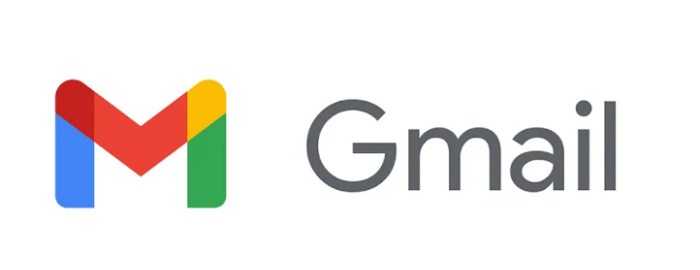
Gmail Çöp Kutusu'ndan silinen e-postalar nasıl kurtarılır
- 1. Bilgisayarınızda Gmail'e gidin.
- 2. Sayfanın sol tarafında aşağı doğru kaydırın, ardından "Daha Fazla >Çöp Kutusu"na tıklayın.
- 3. Kurtarmak istediğiniz mesajların yanındaki kutuyu işaretleyin.
- 4. "Taşı"ya tıklayın.
- 5. Mesajı nereye taşımak istediğinizi seçin... Daha Fazlasını Oku>>
Gmail'den Kalıcı Olarak Silinen E-postaları Kurtarmak İçin 5 Çözüm
Birçok kullanıcı, yer açmak veya hesabı düzenlemek için Gmail'lerinden e-postaları veya mesajları yanlışlıkla silme sorunuyla karşılaşmıştır. O zaman, silinen e-postaları Gmail hesabından nasıl kurtaracağınızdan emin değilsinizdir. Endişelenmeyin. Bu kılavuzda, Gmail'de silinen e-postaların nasıl kurtarılacağından , hatta kalıcı olarak silinen e-postaların nasıl kurtarılacağından ayrıntılı olarak bahsedeceğiz.
| Uygulanabilir Çözümler | Adım adım sorun giderme |
|---|---|
| Düzeltme 1. Silinen E-postaları Gmail Çöp Kutusundan Kurtarın | Gmail'i açın. Arama kutusunda "Aşağı ok" > "Tüm Postalar"a tıklayın, ardından "Posta ve Spam ve Çöp Kutusu"nu seçin.... Tam adımlar |
| Düzeltme 2. Düzenleme/Silme Filtresini Kullanın | Gmail'i bir tarayıcıdan açın. Sağ üstte Ayarlar simgesine tıklayın ve ardından "Ayarlar"ı seçin... Tam adımlar |
| Düzeltme 3. Gmail Çöp Kutusu Klasörünü Göster | Gmail hesabınızı açın ve oturum açın > Çöp klasörünüzü görüntülemek için "Ayarlar" > "Etiketler" > "Göster" öğesine tıklayın... Tüm adımlar |
| Düzeltme 4. Gmail Sunucusunu Kontrol Edin | Gmail'inizi açın. Ekranın üst kısmındaki arama kutunuzun solundaki açılır oka tıklayın... Tam adımlar |
| 5. Düzeltme: Destek Ekibine Başvurun | Gmail hesabınıza giriş yapın. Formu tüm gerekli bilgilerle doldurun... Tam adımlar |
| Düzeltme 6. iPhone'daki Gmail'den kalıcı olarak silinen e-postaları kurtarın | iPhone veya iPad'inizi açın ve Gmail uygulamasını açın. Ekranınızın sol üst kısmındaki "Menü"ye dokunun... Tam adımlar |
İşte Gmail'den kalıcı olarak silinen e-postaları kurtarmaya ilişkin video eğitimi. Bu videodaki önemli anlar şunlardır:
- 0:00 Giriş
- 1:25 silinen e-postalar nasıl kurtarılır
- 1:53 Gmail'de kalıcı olarak silinen e-postalar nasıl geri yüklenir
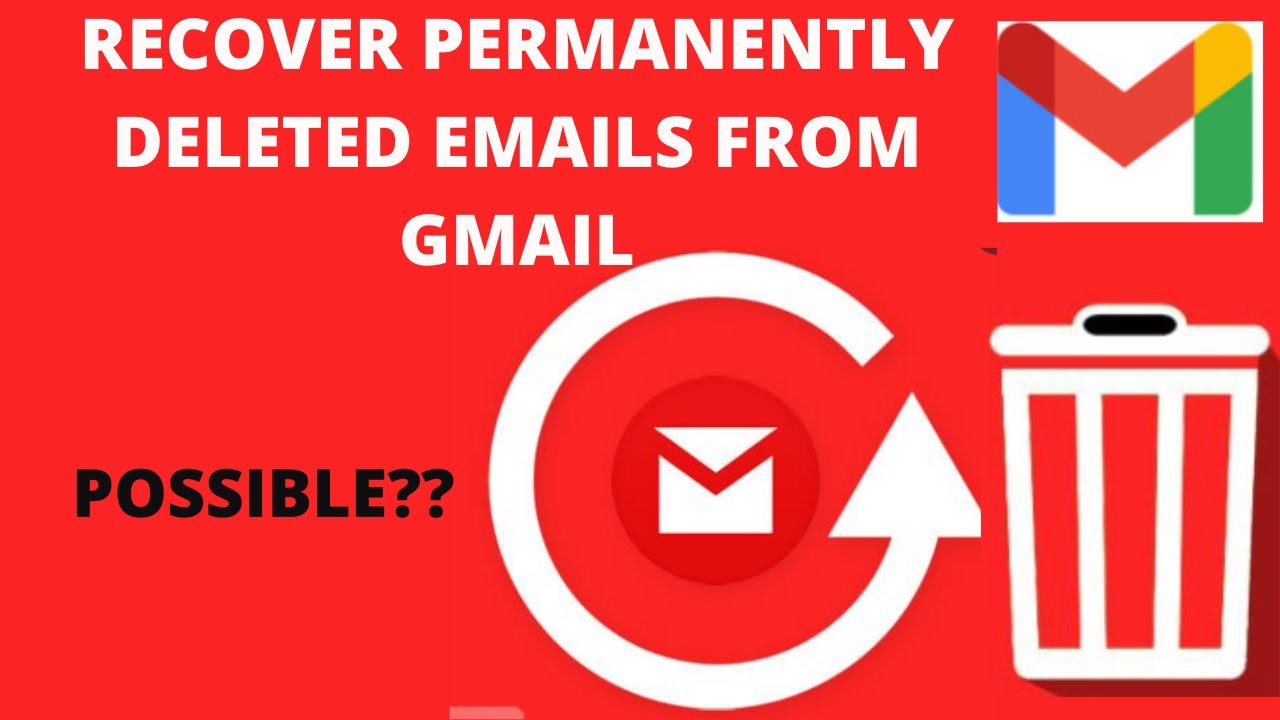
Gmail'de Silinen E-postalar 30 Gün İçinde Nasıl Geri Yüklenir
Gelen kutunuzu temizlerken, Clean Email veya benzeri e-posta yönetim araçlarını kullanarak e-postaları toplu olarak silebilir veya Gmail özelliklerini kullanarak bunları tek tek elle silebilirsiniz. Silinen e-postalar Çöp Kutusu klasörünüzde 30 gün kalır. Veya bir e-postayı spam olarak işaretlerseniz, 30 gün boyunca Spam klasöründe de kalır. Bu süre zarfında, aşağıdaki yöntemleri kullanarak Gmail'de silinen e-postaları kurtarabilirsiniz.
Yöntem 1. Silinen Gmail E-postalarını Posta, Spam ve Çöp Kutusu'ndan Kurtarın
Gmail'in "Posta ve Spam ve Çöp Kutusu" seçeneği spam'ler arasında e-postaları bulmakta çok yardımcı olabilir. Mobil uygulamadan ziyade bir bilgisayarda e-posta aramak daha iyidir çünkü bazı özellikler mobil uygulamada mevcut değildir.
Adım 1. Bilgisayarınızda Gmail'i açın. Arama kutusunda aşağı oka tıklayın.
Adım 2. "Tüm Postalar" açılır menüsüne tıklayın, ardından "Posta ve Spam ve Çöp Kutusu"nu seçin.

Adım 3. Eksik e-postada bulunan bazı bilgileri girin. Örneğin, "Kimden" veya "Kime". (Burada, Google'ı örnek alıyoruz.) Tam kelimeler veya ayrıntılar konusunda emin değilseniz, alanları boş bırakın.
Adım 4. Kutunun alt kısmında "Ara"ya tıklayın. Ardından, silinen tüm e-postalarınız ortaya çıkar. Bunları kolayca geri alabilirsiniz.

Yöntem 2. Düzenleme/Silme Filtresini Kullanarak Silinen Gmail E-postalarını Geri Alma
Belirli e-postaları otomatik olarak arşivleyen veya silen bir filtre oluşturmuş olabilirsiniz. Filtrenizi aşağıdaki adımlarla kontrol edebilirsiniz:
Adım 1. Gmail'i bir tarayıcıdan açın. Sağ üstte "Ayarlar" simgesine tıklayın ve "Ayarlar"ı seçin.
Adım 2. Üstte, "Filtreler ve Engellenen Adresler" sekmesine tıklayın. "Sil" veya "Gelen Kutusunu Atla" sözcüklerini içeren filtreleri arayın.

Adım 3. Sağda "Düzenle" veya "Sil"e tıklayın. "Düzenle"yi seçerseniz, Filtreyi düzenlemek için "Devam"a tıklayın.

Adım 4. "Dizini Atla" seçeneğinin işaretini kaldırın ve "Sil > "Filtreyi güncelle".

Adım 5. "Sil"i seçerseniz, "Sil"i seçin > onaylamak için "Tamam"a tıklayın.

Yöntem 3. Çöp Kutusunu Gizleyerek Silinen E-postaları Gmail'den Geri Yükleme
Bazı kullanıcılar Gmail çöp kutularını gizlemiş olabilir ve bu yöntem onları gizlemenize ve Gmail'deki silinen e-postaları Çöp Kutusu'ndan geri yüklemenize yardımcı olacaktır.
Adım 1. Gmail hesabınızı açın ve oturum açın > "Ayarlar" > "Etiketler" > "Göster" öğesine tıklayın. Bu, Gmail penceresinin sol bölmesinde Çöp Kutusu klasörünüzü gösterecektir.

Adım 2. Şimdi, silinen tüm e-posta dosyalarını "Çöp Kutusu" klasöründe görebilirsiniz. İstenen e-postayı ve dosyaları seçin veya işaretleyin, ardından silinen e-postalarınızı Gelen Kutusu'na taşımak için pencerenin üst kısmındaki "Taşı" sözcüklerinin bulunduğu posta simgesine tıklayın.

Yukarıdaki yöntemler Gmail'de silinen e-postaları kurtarmaya yardımcı olur. Gmail hesabınızı ve şifrenizi nasıl kurtaracağınızı öğrenmek istiyorsanız, işte çözümler.
Gmail Hesabı ve Şifresi Nasıl Kurtarılır
Birçok kullanıcı Gmail şifresini unutuyor ve hesaplarına erişemiyor. Gmail şifrenizi kurtarma e-postasıyla veya kurtarma e-postası olmadan kurtarabilirsiniz.
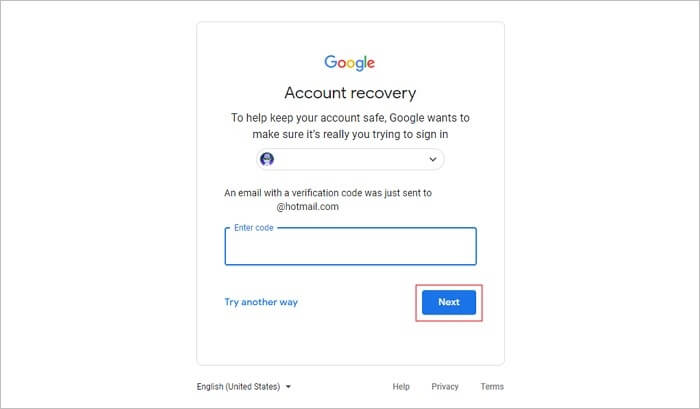
Gmail'den 30 Gün Sonra Kalıcı Olarak Silinen E-postalar Nasıl Kurtarılır [2 Yöntem]
Yukarıda belirtildiği gibi, bir e-postayı silerseniz, 30 gün boyunca Çöp Kutusu klasörüne gider. 30 gün sonra , e-postalar Çöp Kutusu'ndan kalıcı olarak silinir. Gmail'de kalıcı olarak silinen e-postaları kurtarmak mümkün müdür? Evet, silinen e-postalar Çöp Kutusu klasöründe bulunmuyorsa. E-posta sunucunuz e-postalarınızın bir kopyasına sahip olabilir. Aşağıdaki adım adım kılavuzlarla bunu nasıl yapacağınızı öğrenin.
Yöntem 1. Gmail Sunucusundan Kalıcı Olarak Silinen E-postaları Kurtarma
- Uyarı:
- E-postalarınız sunucudan silinirse, Gmail (ücretsiz sürüm) bunları sizin için geri yükleyemez. Google Apps kullanıcısıysanız, bu seçeneği sunarlar.
- Her Gmail e-postasının yalnızca bir kopyası vardır. Bir e-postayı bir yerden, örneğin bir etiketten veya bir cihazdan silerseniz, Gmail'den tamamen silinir.
- Gmail, orijinal bir e-postaya gelen tüm yanıtları tek bir konuşmada bir araya getirir. Sil'e tıkladığınızda veya dokunduğunuzda orijinal e-posta ve tüm yanıtlar dahil olmak üzere tüm konuşma silinir.
Tartıştığımız adımlar ilk bölümdeki Yöntem 1'e benzerdir. Ayrıntılı adımlara erişmek için geri dönebilirsiniz.

Yöntem 2. Gmail Destek Ekibi ile Gmail'de Kalıcı Olarak Silinen E-postaları Kurtarın
Gmail'de kalıcı olarak silinen e-postaları kurtarmanın bir başka yolu da Gmail Destek Ekibi'nden silinen e-postalarınızı kurtarmasını istemektir. Bu yöntem %100 etkili değildir. Genellikle saldırıya uğrayan Gmail hesapları için işe yarar.
Adım 1. Gmail hesabınıza giriş yapın. Ardından, aşağıdaki formu açın.

Adım 2. Formu gerekli tüm ayrıntılarla doldurun. Sorununuzu iyi tanımladığınızdan emin olun.
Adım 3. Tüm bilgileri doldurduktan sonra "Gönder" butonuna tıklayın.
iPhone'da Gmail'den Kalıcı Olarak Silinen E-postalar Nasıl Kurtarılır
iPhone veya iPad'inizdeki Gmail'in Çöp Kutusu'ndan kalıcı olarak silinen e-postaları kurtarmak için aşağıdaki adımları izleyin.
Öncelikle Gmail Çöp Kutunuzdaki silinen mailleri bulun.
Adım 1. iPhone veya iPad'inizi açın ve Gmail uygulamasını açın.
Adım 2. Ekranınızın sol üst köşesindeki "Menü"ye dokunun.
Adım 3. Geri yüklemeniz gereken e-postaları kontrol etmek için "Çöp Kutusu"na dokunun.
Ardından, Gmail'deki Çöp Kutusu'ndan e-postaları kurtarın
Adım 4. E-postaları seçin. Ardından ekranınızın sağ üst köşesindeki "Daha Fazla"ya dokunun.
Adım 5. Açılan pencerede "Taşı" seçeneğini seçin ve e-postalarınızı nereye taşımak istediğinizi seçin. Gelen Kutusu klasörünü veya diğer kategorileri seçebilirsiniz.
Android'de Gmail'den Silinen E-postalar Nasıl Kurtarılır
Aşağıdaki yöntemlerle Android telefonlarda Gmail'den silinen e-postaları kurtarabilirsiniz. Son 30 gün içinde sildiyseniz Gmail e-postalarını Çöp Kutusu klasöründen kurtarın.
Adım 1. Android cihazınızda Gmail uygulamasını açın.
Adım 2. Sol üstteki Menü düğmesine dokunun. Ardından, Çöp Kutusu'ndan mesajları kurtarmak için "Çöp Kutusu"na dokunun.
Adım 3. Geri yüklemek istediğiniz e-postanın yanındaki harfe veya fotoğrafa dokunun.
Adım 4. Ekranın sağ üst kısmında bulunan üç nokta Daha Fazla butonuna dokunun.
Adım 5. "Taşı"ya dokunun. E-postayı taşımak için Gelen Kutusu gibi yeni bir klasör seçin.
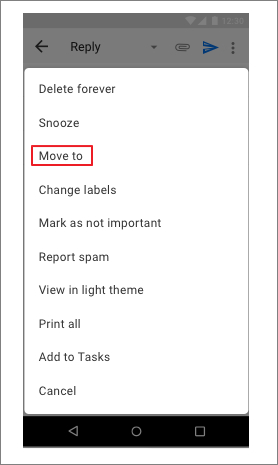
İşlem tamamlandığında Gmail'deki e-posta silinmekten kurtarılacak ve 30 gün boyunca Gelen Kutusu'ndan kaldırılmayacaktır.
Kalıcı Olarak Silinen Gmail E-postalarını Veri Kurtarma Yazılımı ile Kurtarmak Mümkün mü?
Gmail hesabındaki silinmiş e-postaları kurtarmak için veri kurtarma ürünlerinden herhangi birini kullanmaya ne dersiniz? Ne yazık ki, kalıcı olarak silinen mesajları geri yüklemek bir yana, veri kurtarma yazılımı kullanarak Gmail, Thunderbird veya diğer e-posta uygulamalarından silinmiş e-postaları kurtarmak imkansızdır. Nedenleri aşağıda açıklanmıştır.
1. E-postalar dosya değildir; e-posta veritabanı dosyasında saklanırlar.
Veri kurtarma yazılımı yalnızca bilgisayarınızın içindeki yerel sürücünüzde veya depolama aygıtlarında kayıtlı kaybolan dosyaları tarayabilir ve bulabilir.
2. Bu e-postaları kaldırmak yalnızca veritabanı dosyasının içeriğini değiştirir.
Bir word belgesini düzenlemenize benzer. İçindeki bir veya birkaç kelimeyi silip değişiklikleri kaydedersiniz, ancak metnin kendisi hala oradadır ve kaybolmaz.
3. Hiçbir veri kurtarma yazılımı veritabanı dosyasından silinen e-postaları kurtaramaz.
Bildiğimiz kadarıyla, şu anda hiçbir veri kurtarma yazılımı mevcut veritabanı dosyalarından silinen e-postaları kurtaramıyor.
Çözüm
Bu gönderi, silinen dosyaları Gmail'den geri yüklemenin tüm yollarını kapsar. Kayıp Gmail e-postalarını Çöp Kutusu'ndan veya Düzenleme veya Silme Filtresi'nden geri yükleyebilirsiniz. Gmail'den kalıcı olarak silinen e-postaları kurtarmak veya Gmail'deki Çöp Kutusu'ndan kalıcı olarak silinen e-postaları geri almak istiyorsanız iki yol mümkündür. E-postaları Gmail sunucusundan geri yüklemeyi deneyebilir veya Gmail destek ekibine başvurabilirsiniz.
Kalıcı Olarak Silinen E-postaları Kurtarma Gmail SSS
Silinen e-postaların kurtarılması hakkında daha fazla bilgi edinmek için aşağıdaki soru ve cevapları okuyun.
1. Kalıcı olarak silinen e-postaları geri getirebilir misiniz?
Silinen bir e-posta klasörünü Çöp Kutusu klasöründeyse kolayca kurtarabilirsiniz. Silinen e-postaları geri yüklemek için Çöp Kutusu'nu bulun, dosyaları kontrol edin ve ihtiyacınız olan kayıp e-postaları kurtarın.
2. Gmail'den silinen e-postalar 2 yıl sonra nasıl geri getirilir?
Gmail'deki silinen e-postalar Çöp Kutusu klasörüne gidecek ve orada 30 gün kalacak. Hala Çöp Kutusu'ndaysa silinen e-postaları Çöp Kutusu'ndan kurtarabilirsiniz. 30 gün sonra e-postalar ve mesajlar Çöp Kutusu'ndan kalıcı olarak silinecek ve normal şekilde geri yüklenemeyecektir. Ancak, kalıcı olarak silinen e-postaları kurtarmanıza yardımcı olup olamayacaklarını öğrenmek için Gmail Destek Ekibi ile görüşebilirsiniz.
3. Outlook 2016/365'te kalıcı olarak silinen e-postalar nasıl kurtarılır?
Outlook e-postalarını bir dosya kurtarma aracıyla kurtarabilirsiniz . EaseUS Data Recovery Wizard, yerel bilgisayarınızdan veya depolama aygıtlarınızdan silinen Outlook e-postalarını iki türde geri yüklemenize yardımcı olabilir: .pst ve .ost.
Bu araç, HDD, SSD, harici sabit diskler, USB flash sürücüler vb. gibi cihazlardan kalıcı olarak silinen dosyaları kurtarmanızı sağlar.
Adım 1. E-posta dosyalarınızı kaybettiğiniz sürücüyü veya bölümü seçin ve "Tara"ya tıklayın.
Adım 2. Yazılım hemen bir tarama işlemi başlatacaktır. Tarama işlemi tamamlanana kadar sabırla bekleyin. E-posta dosyalarını hızlıca bulmak için sol paneldeki "Diğerleri"ne tıklayın. Ardından, dosya türü listesinde PST veya Outlook dosyalarını arayın.
Adım 3. Ardından, istediğiniz e-posta dosyalarını seçin ve "Kurtar"a tıklayın. Dosyaları orijinal yerine başka bir konuma kaydedin.
İlgili Makaleler
-
[Düzeltildi] Kaydedilmemiş PowerPoint'i 4 Olası Çözümle Kurtarma
![author icon]() Mike/2023/10/21
Mike/2023/10/21
-
Dosyalar Otomatik Olarak Siliniyor Windows 10
![author icon]() Ezgi Bıçakcı/2022/09/21
Ezgi Bıçakcı/2022/09/21
-
Denenmiş 4 Yol | Mac’te Silinen/Kaybolan Notları Geri Getirme
![author icon]() Ezgi Bıçakcı/2022/09/21
Ezgi Bıçakcı/2022/09/21
-
Mac’te Değiştirilen Dosyayı Geri Getirme
![author icon]() Ezgi Bıçakcı/2022/09/21
Ezgi Bıçakcı/2022/09/21